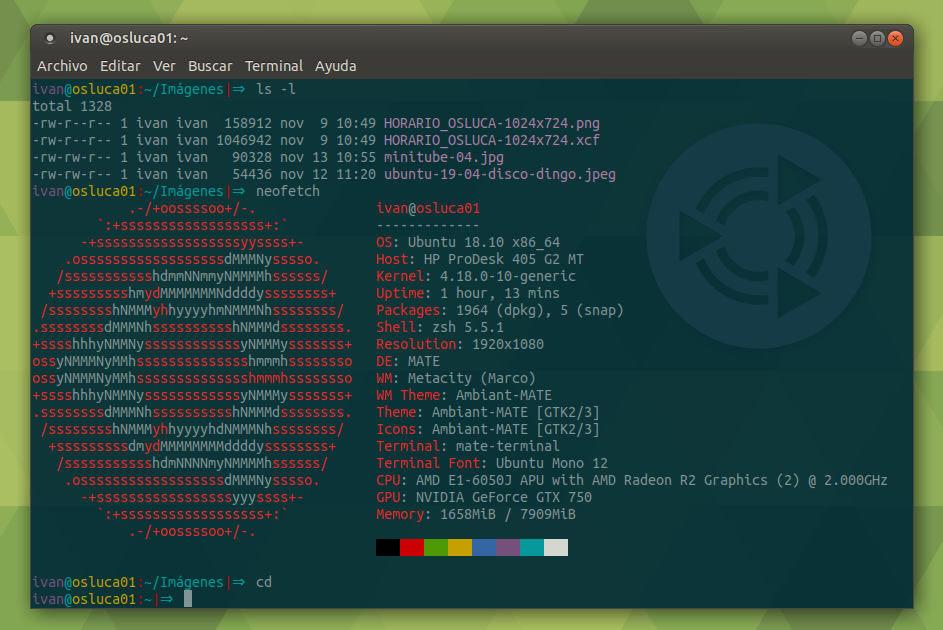Zsh es un potente intérprete de comandos que puede funcionar como shell interactiva y como intérprete de lenguaje de scripting. Aún siendo compatible con Bash, ofrece numerosas ventajas como:
- Eficiencia
- Completado de tabulador mejorado
- Expansión de nombres de fichero mejorada
- Manejo de arrays mejorado
- Totalmente personalizable
Instalando zsh y Oh My Zsh
1. Instalar ZSH y git-core
sudo apt-get install zsh
sudo apt-get install git
2. Descargar el instalador de Oh My Zsh y ejecutarlo
sh -c "$(wget https://raw.githubusercontent.com/robbyrussell/oh-my-zsh/master/tools/install.sh -O -)"
zsh
3. Cambiar el shell a ZSH y comprobar que se encuentra configurado por defecto
chsh -s `which zsh`
echo $SHELL
4. Reiniciar la consola
Reiniciando la terminal deberíais ver ZSH funcionando.
Configurar Oh My ZSH
Existen diferentes temas y configuraciones para la terminal de ZSH. Para consultar la lista de temas disponibles podemos consultarlo en este apartado de su wiki.
Por ejemplo, para cambiar el tema hay que modificar el archivo ~/.zshrc y especificar el que queramos en la variable ZSH_THEME.
De esta manera, podemos obtener una terminal mucho más eficiente y más estética, tal y como se demuestra en la imagen inicial de este post.
Nota: Estoy utilizando el tema pygmalion, he añadido una trasparencia del 10% y he eliminado la barra de desplazamiento. Además, hago uso de la aplicación neofetch, que es una herramienta que muestra la información general del sistema.